Kullanıcılar bazen Windows 10'larında takılıp kalan bir sorunla karşılaşabilirler.Bir dakikaGiriş yaptıktan sonra mavi ekran. Bu yaygın bir sorundur ve bir Windows Güncellemesinden sonra bilgisayarınızı yeniden başlattığınızda veya bir yükleme medyası olmadan Windows'u yeniden yüklemeye çalıştığınızda ortaya çıkabilir.
Windows 10 PC'nize giriş yapmaya çalışıyorsanız ve bir dakika ile mavi ekranda sonsuza kadar takılıyorsa, donanım/sabit disk arızası veya internetle ilgili bir sorun olma olasılığı vardır. bağ. Bu, özellikle güncellemeyi veya yeniden yüklemeyi en erken bitirip işe geri dönmeniz gerektiğinde can sıkıcı olabilir.
Neyse ki, oturum açma sorunundan hemen sonra mavi ekranda takılı kalan Windows 10'u düzeltmenize yardımcı olabilecek birkaç olası çözüm var. Hadi bir bakalım:
Yöntem 1: Sistem Ayarlarında Bazı Değişiklikler Yaparak
Windows 10'da oturum açmaya çalışıyorsanız ve takılıyorsa Bir dakika mavi ekran ile, sonra bir süre bekleyin. Mavi ekranlı mesaj kayboluyorsa ve masaüstüne ulaşabiliyorsanız aşağıdaki yöntemi deneyebilirsiniz.
*Not - Alternatif olarak, hala Bir dakika mavi ekran mesajı, bilgisayarınızı yeniden başlatın ve güvenli modda oturum açmayı deneyin. Şimdi aşağıdaki yöntemle devam edin:
Aşama 1: basın kazan + ben açmak için klavyenizdeki tuşları birlikte Ayarlar uygulama.
Adım 2: İçinde Ayarlar uygulaması, üzerine tıklayın Sistemler seçenek.
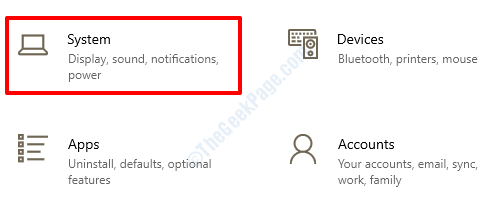
Aşama 3: Bir sonraki pencerede, üzerine tıklayın Bildirimler ve eylemler bölmenin sol tarafındaki seçenek.
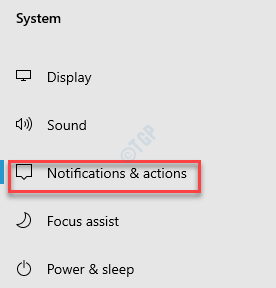
4. Adım: Şimdi pencerenin sağ tarafına gidin, aşağı kaydırın ve iki seçeneğin işaretini kaldırın – Yenilikleri ve önerilenleri vurgulamak için güncellemelerden sonra ve ara sıra oturum açtığımda bana Windows karşılama deneyimini göster ve Windows'tan en iyi şekilde yararlanmak için cihazımı kurmayı bitirebileceğim yollar öner.
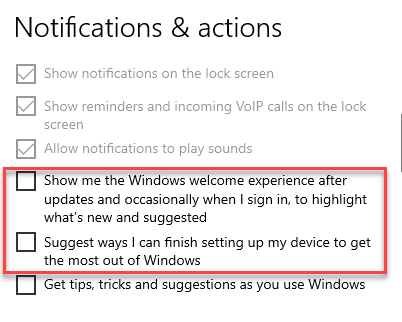
Şimdi Ayarlar penceresinden çıkın, bilgisayarınızı yeniden başlatın ve şimdi Windows 10 PC'nize giriş yapmayı deneyin.
Yöntem 2: Windows 10 medya Oluşturma Aracını İndirerek
Medya Oluşturma Aracı Microsoft, bilgisayarınızı yükseltmenize veya bir USB önyüklenebilir ortamı oluşturmanıza yardımcı olur. Şimdi, indirmek için aşağıdaki talimatları izleyin. Windows 10 Medya Oluşturma Aracı:
Aşama 1: Tarayıcınıza gidin ve yazın Windows 10 Medya Oluşturma Aracı arama motorunda ve isabet Giriş.
*Not - Alternatif olarak, aşağıdaki bağlantıya tıklayabilirsiniz (resmi Microsoft Windows 10'u indirmek için sayfa) tarayıcınızda açmak için:
Windows 10 Medya Oluşturma Aracı
Adım 2: İlk linke tıklayın ve resmi makama ulaşacaksınız. Microsoft Windows 10'u indirmek için sayfa.
Aşağı kaydırın ve altında Windows 10 yükleme medyası oluşturun bölümüne tıklayın, İndirme aracışimdi düğme mavi.
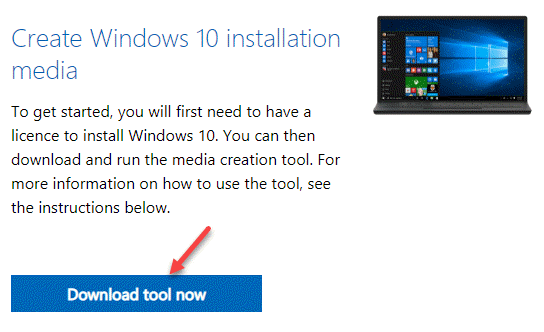
Aşama 3: .exe dosyasını açmak için tıklayın ve Evet içinde UAC Devam etmek için.
Ardından, düğmesine basın Kabul etmek düğmesindeki Geçerli bildirimler ve lisans koşulları pencere.
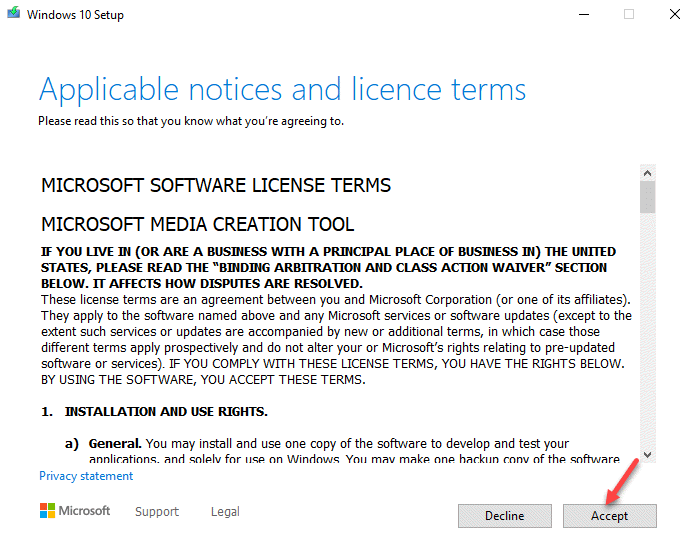
4. Adım: Kurulum penceresine kadar bekleyin, işleri sizin için hazırlayın.
Şimdi, bir sonraki pencerede - Ne yapmak istiyorsun?, seçin Bu bilgisayarı şimdi yükseltin seçenek.
Tıklayın Sonraki yükseltmeye devam etmek ve bu bilgisayarın güncellemesi tamamlandı.

İşiniz bittiğinde, ekran takılmadan PC'nize giriş yapabilmeniz gerekir. Bir dakika.
![İmleçle Windows 10 Siyah Ekranını Düzeltin [Çözüldü]](/f/1fd5fe4c70b762b852f92189f05dd601.png?width=300&height=460)